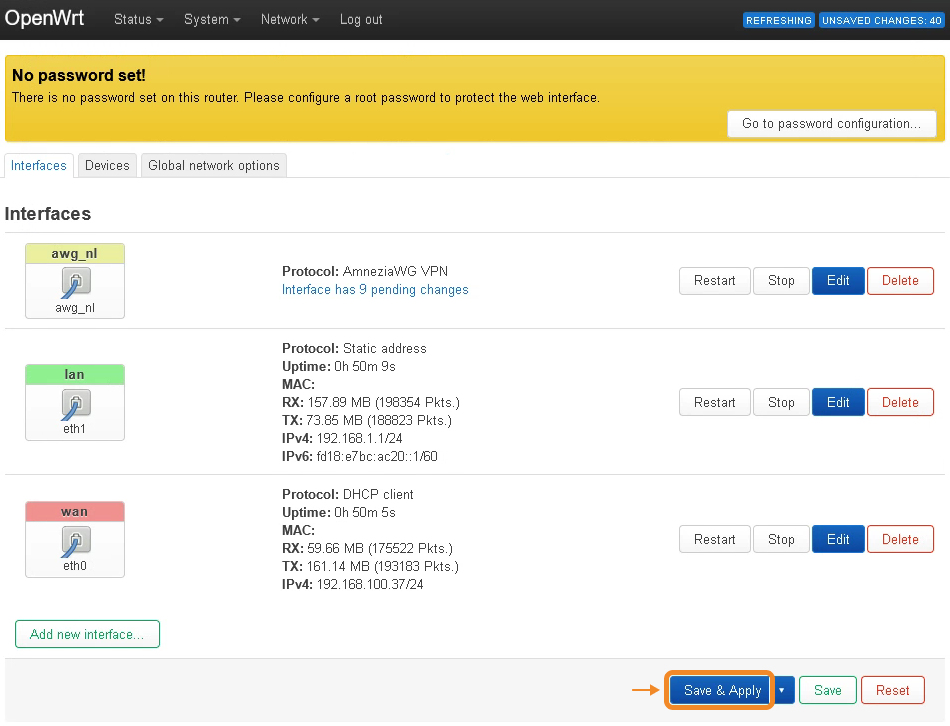Установка VPN на роутер OpenWrt
Шаг 1. Установка OpenWrt на роутер
- Проверьте, что ваш роутер поддерживает OpenWrt 23.05.0 или новее:
- https://openwrt.org/toh/start
- https://firmware-selector.openwrt.org (альтернативный ресурс)
- Установите на роутер актуальную для него версию OpenWrt 23.05.0 или новее.
С помощью этой инструкции у вас не получится настроить VPN на роутере OpenWrt 22.03.x и старше.
Шаг 2. Установка AmneziaWG на роутер OpenWrt
Перед началом установки отключите VPN на устройстве, с которого вы будете подключаться к роутеру.
- Откройте командную строку/терминал и выполните команду
ssh root@192.168.1.1, где192.168.1.1— это IP-адрес роутера. В зависимости от параметров сети у вашего роутера может быть другой IP-адрес, например,192.168.0.1. - Подтвердите, что хотите продолжить подключение — введите
yes. - Выполните команду
ping github.com, чтобы убедиться в наличии у роутера доступа к интернету.
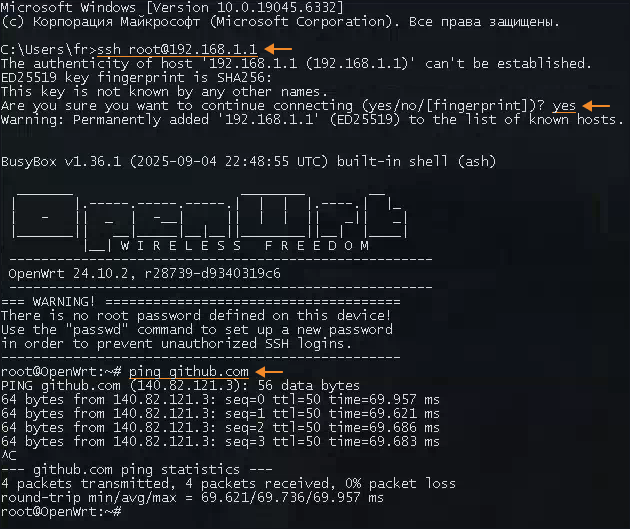
- Выполните команду для запуска скрипта, который установит пакет AmneziaWG под ваш роутер:
sh <(wget -O - https://raw.githubusercontent.com/Slava-Shchipunov/awg-openwrt/refs/heads/master/amneziawg-install.sh)
- Когда скрипт выполнится, введите
n.
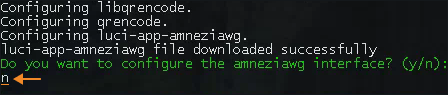
Выражаем отдельную благодарность Slava Shchipunov за создание скрипта!
С более подробной информацией о скрипте можно ознакомиться в репозитории автора на GitHub.
Шаг 3. Создание VPN-подключения на роутере
- Зайдите в настройки роутера через интернет-браузер, введя в адресную строку IP-адрес роутера, например,
192.168.1.1. - Перейдите в Network → Interfaces.

- Нажмите Add new interface.
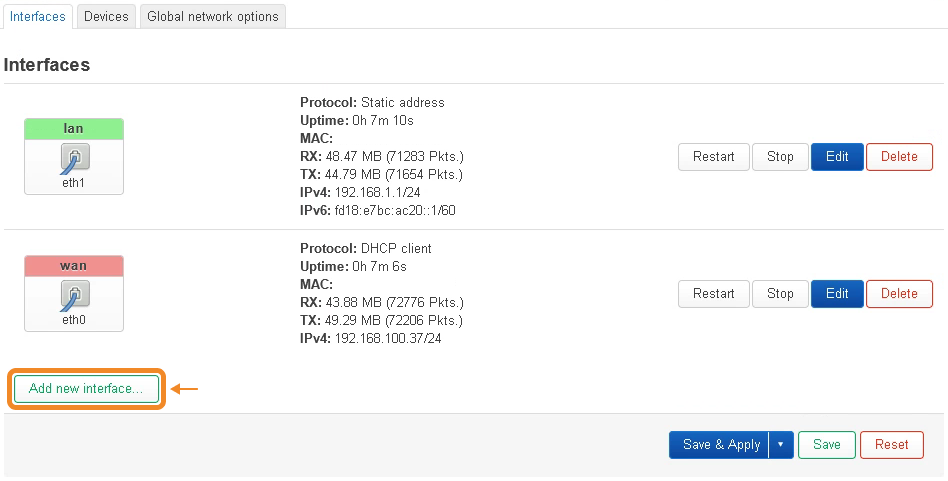
- Укажите любое название для вашего VPN-интерфейса и выберите протокол AmneziaWG VPN → нажмите Create interface.

- В появившемся окне нажмите Load configuration.
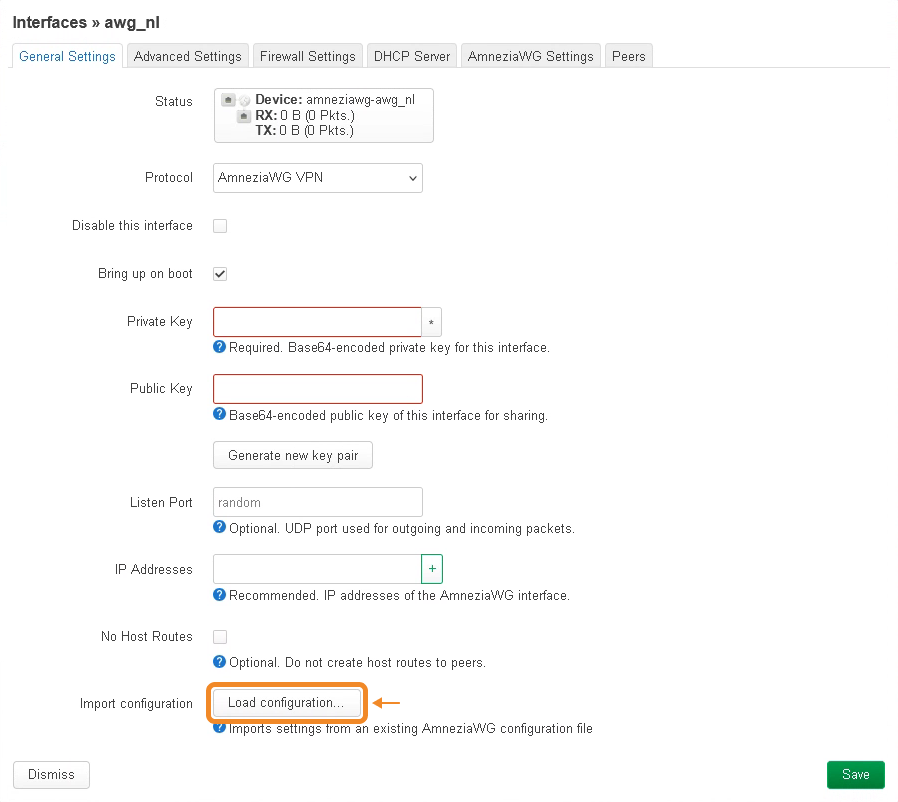
- Вставьте всё содержимое файла конфигурации или переместите файл конфигурации в появившееся окно → нажмите Import settings.
Как получить файл конфигурации:
- в личном кабинете, если у вас есть подписка Amnezia Premium
- в приложении AmneziaVPN, если у вас свой сервер — поделитесь подключением в оригинальном формате AmneziaWG
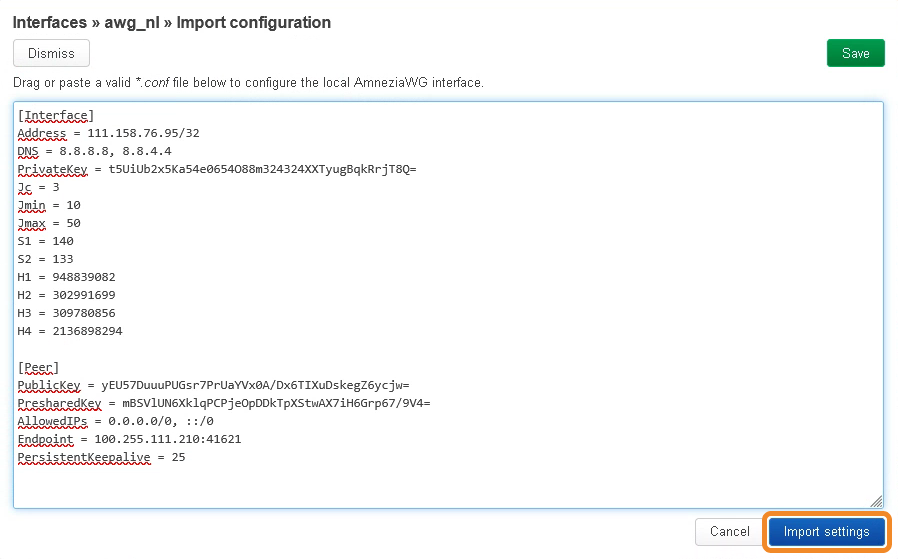
- Перейдите на вкладку Firewall Settings → нажмите на выпадающий список Create / Assign firewall-zone → введите любое имя новой зоны в поле под списком зон → нажмите Enter → Save.

- В появившемся окне, находясь на вкладке Interfaces, нажмите Save & Apply.
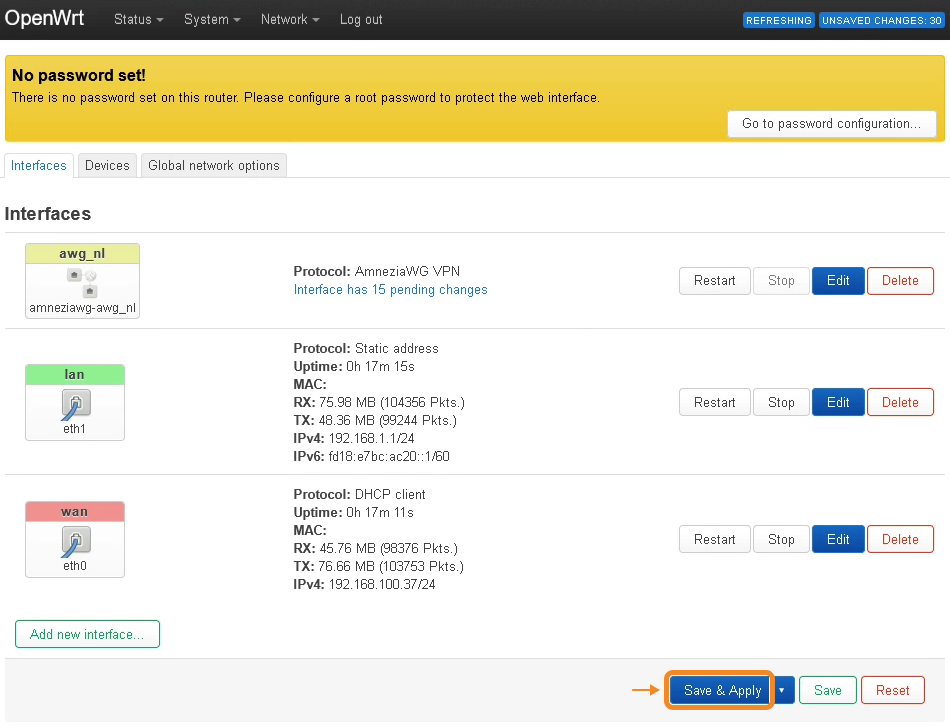
Шаг 4. Настройка файрвола роутера
- Перейдите в Network → Firewall.
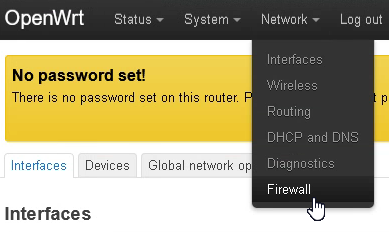
- Нажмите Edit справа от зоны lan.
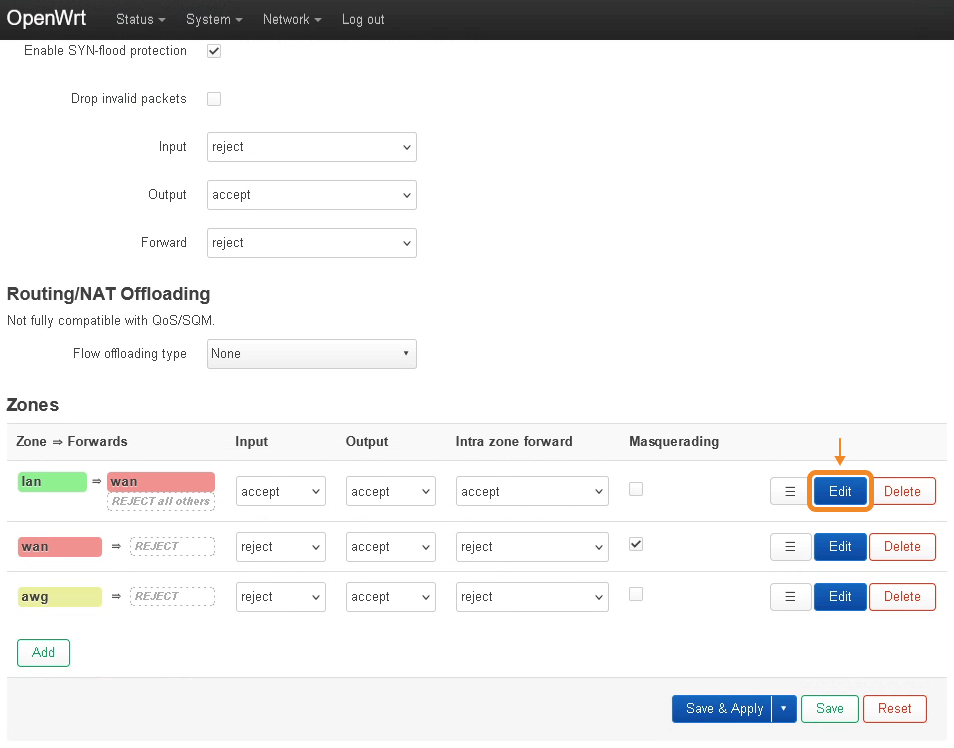
- Нажмите на выпадающий список Allow forward to destination zones → поставьте галочку возле ранее созданной файрвол-зоны → нажмите Save.
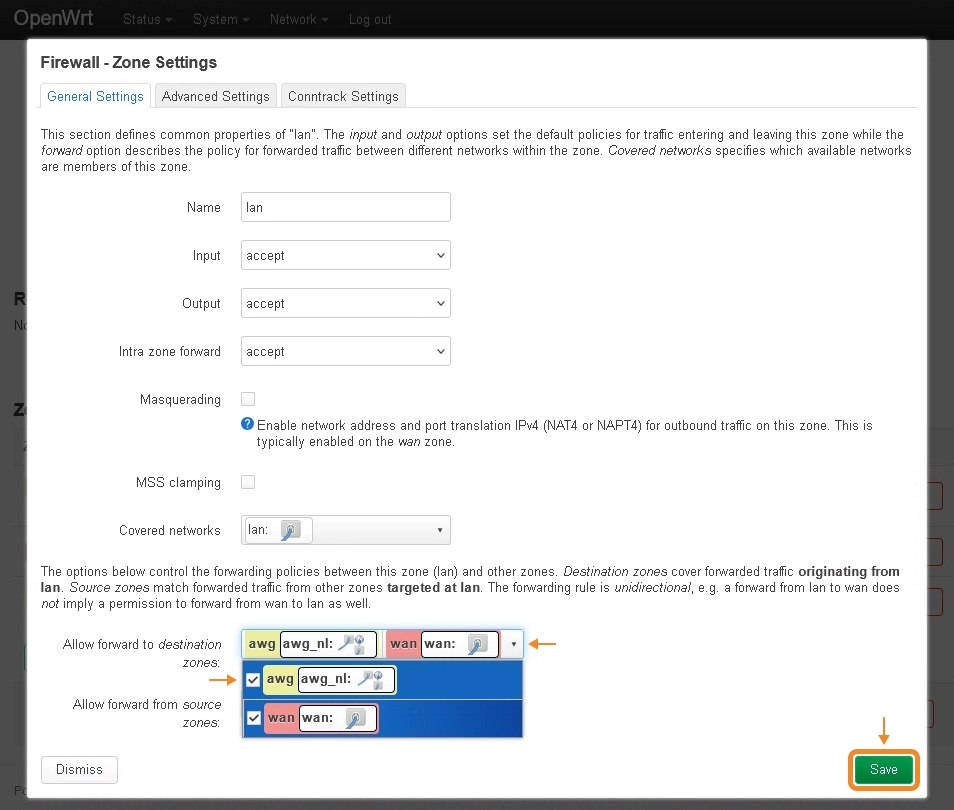
- Поставьте галочку в параметре Masquerading возле ранее созданной файрвол-зоны → нажмите Save & Apply.
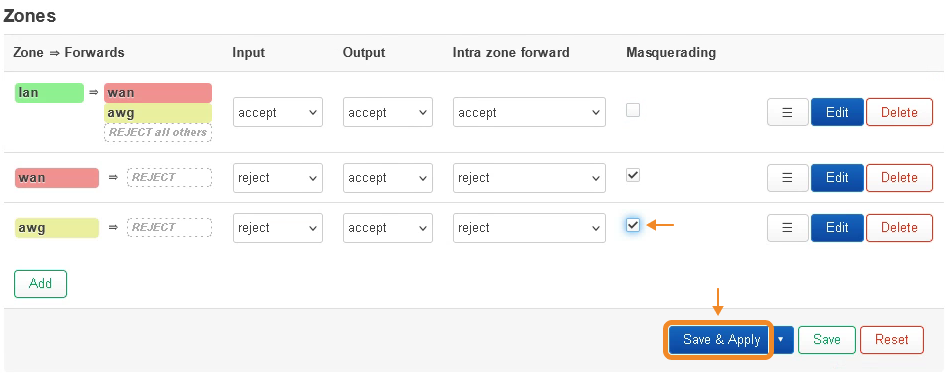
- Перейдите в Network → Interfaces.

- Нажмите Edit справа от созданного ранее VPN-интерфейса.
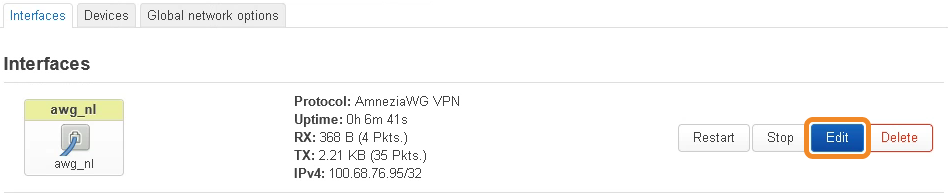
- Перейдите на вкладку Peers → нажмите Edit справа от загруженного ранее файла конфигурации.
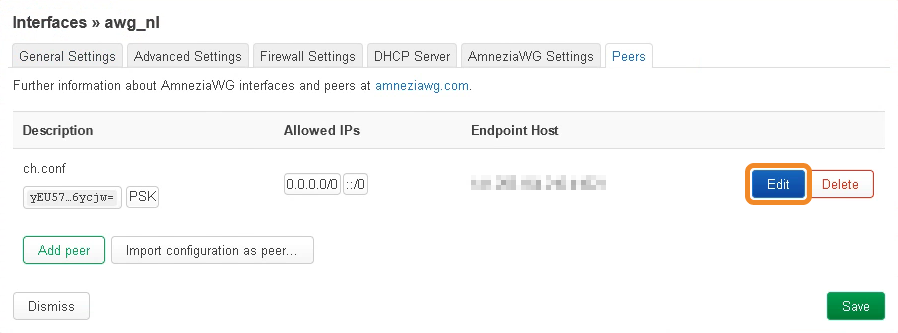
- Поставьте галочку у параметра Route Allowed IPs → нажмите Save → ещё раз Save.
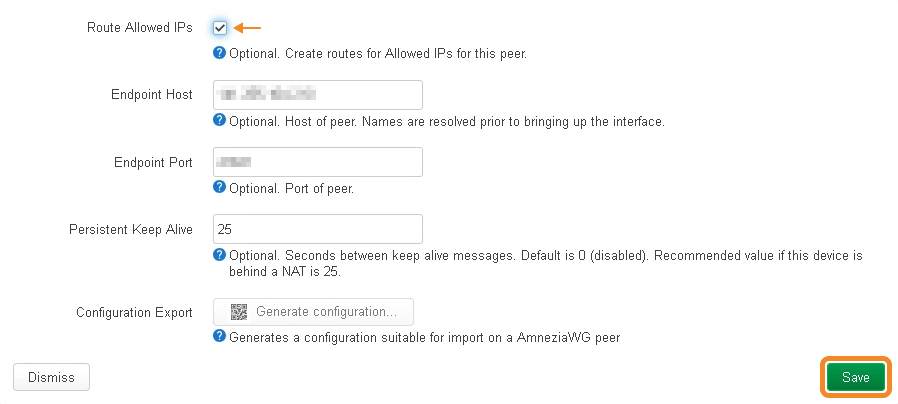
- В появившемся окне, находясь на вкладке Interfaces, нажмите Save & Apply → наведите курсор на System → нажмите Reboot.
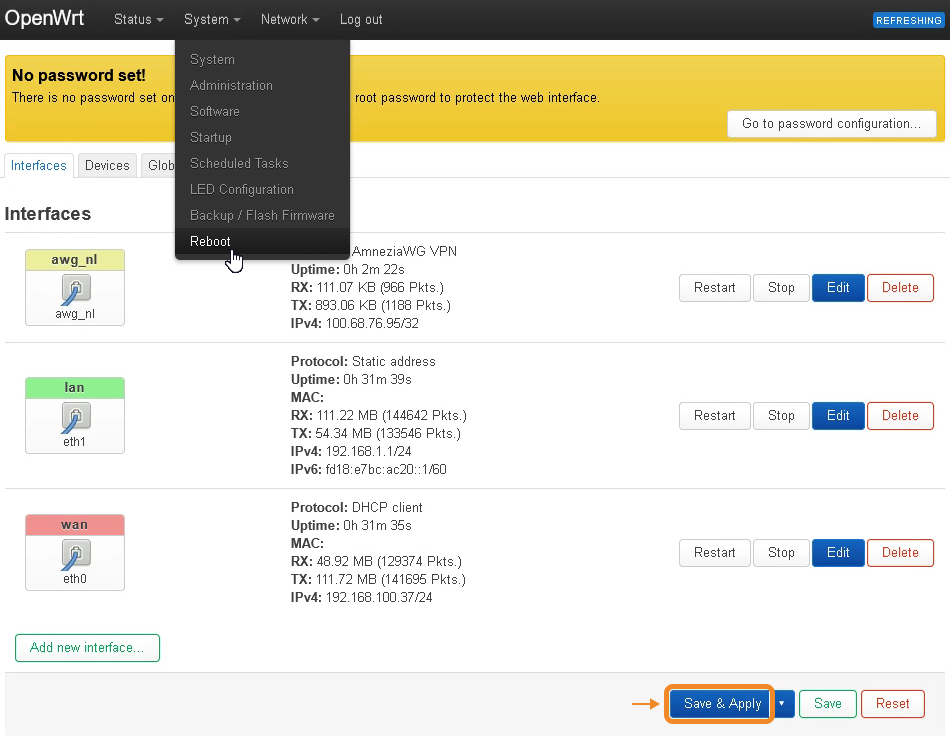
- Нажмите Perform reboot.
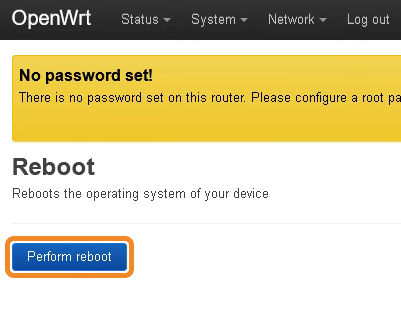
После перезагрузки роутера проверьте наличие трафика — интернет должен начать работать через VPN.
Как поменять параметры VPN-подключения на новые из другого файла конфигурации
- Перейдите в Network → Interfaces.

- Нажмите Edit справа от созданного VPN-интерфейса.
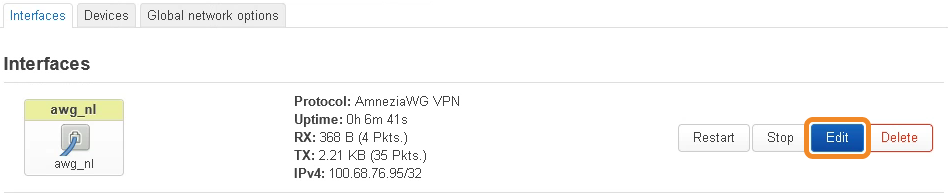
- В появившемся окне нажмите Load configuration.
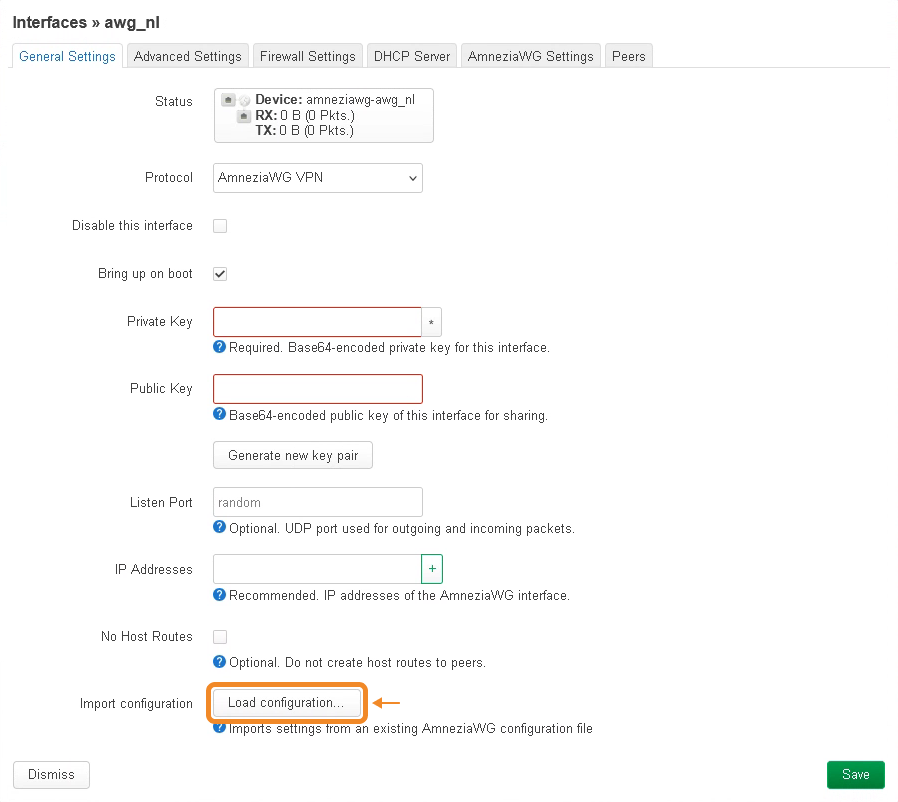
- Вставьте всё содержимое файла конфигурации или переместите файл конфигурации в появившееся окно → нажмите Import settings → нажмите OK, чтобы подтвердить внесение изменений.
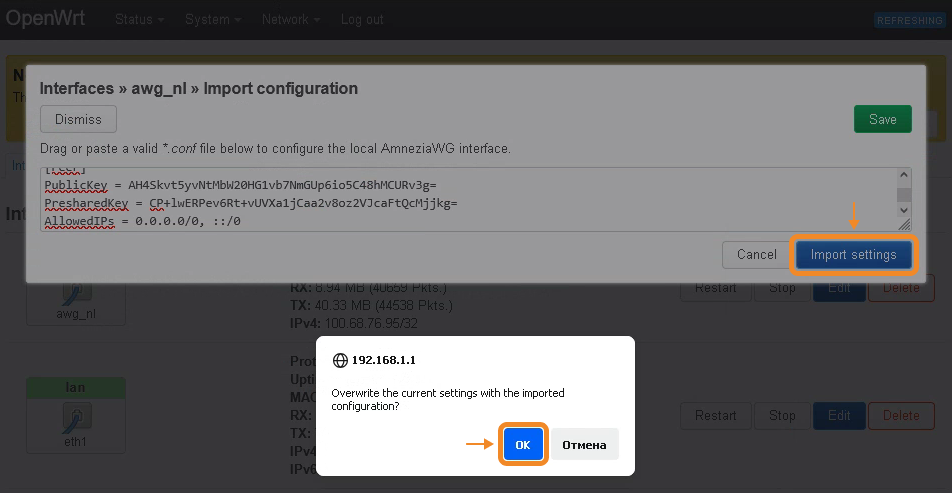
- На вкладке Peers нажмите Delete справа от старого файла конфигурации → Save.
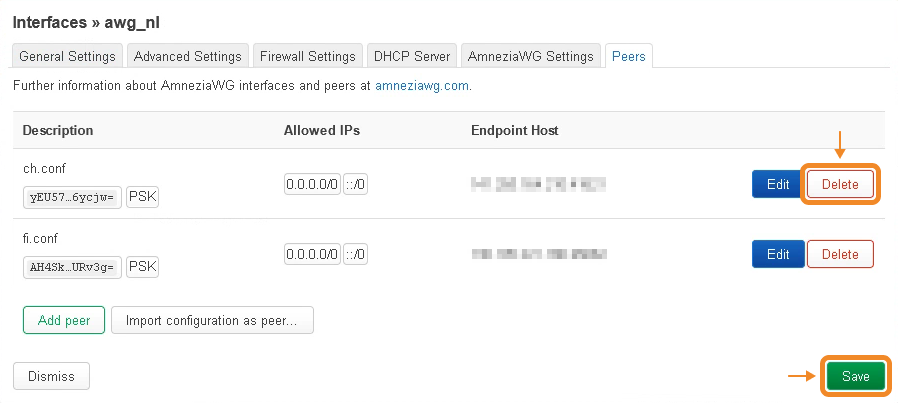
- Нажмите Edit справа от загруженного ранее файла конфигурации → поставьте галочку у параметра Route Allowed IPs → нажмите Save → ещё раз Save.
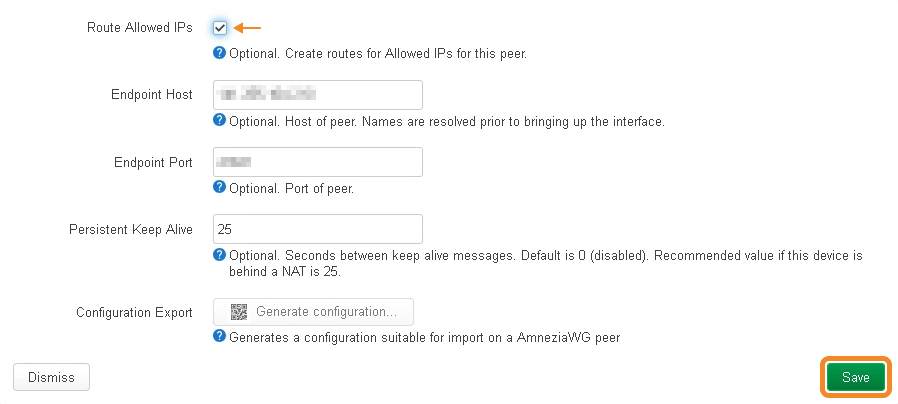
- В появившемся окне, находясь на вкладке Interfaces, нажмите Save & Apply.